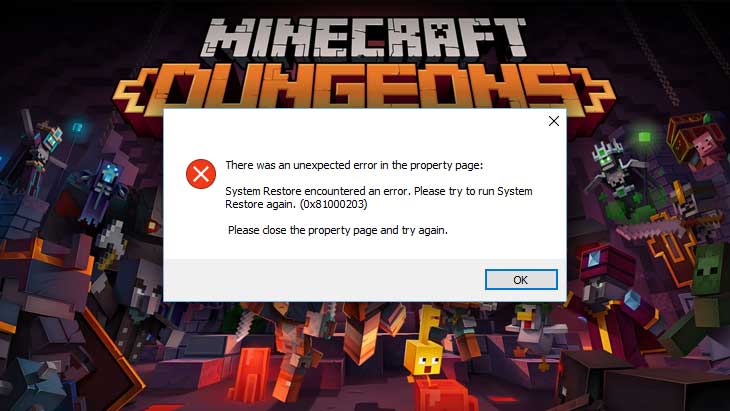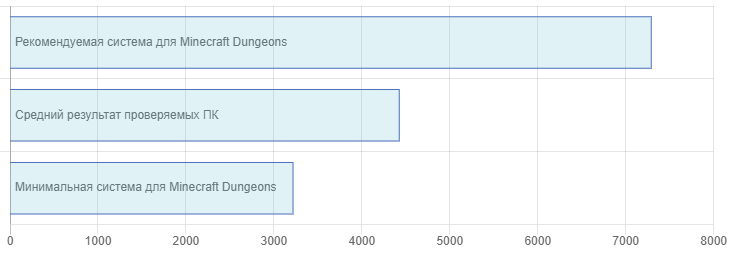Minecraft Dungeons — приключенческий экшен во вселенной Minecraft, поддерживающий совместное прохождение в команде до 4 человек. Как и у любой игры, в данном проекте есть баги и ошибки, которые мешают спокойному прохождению. В этом гайде мы собрали для вас самые распространенные проблемы Minecraft Dungeons, чтобы вы могли их самостоятельно устранить и получить максимальное удовольствие от геймплея.
К сожалению, в играх бывают изъяны: тормоза, низкий FPS, вылеты, зависания, баги и другие мелкие и не очень ошибки. Нередко проблемы начинаются еще до начала игры, когда она не устанавливается, не загружается или даже не скачивается. Да и сам компьютер иногда чудит, и тогда в Minecraft Dungeons вместо картинки черный экран, не работает управление, не слышно звук или что-нибудь еще.
Первое, что стоит сделать при возникновении каких-либо проблем с Minecraft Dungeons, это свериться с системными требованиями. По-хорошему делать это нужно еще до покупки, чтобы не пожалеть о потраченных деньгах.
Минимальные системные требования:
- Операционная система: Windows 7
- Процессор: Core i5 2.8GHz
- Оперативная память: 8 ГБ
- HDD: 4 ГБ на жестком диске
- Видеокарта: NVIDIA GeForce GTX 660 или AMD Radeon HD 7870 2 ГБ
Рекомендуемые системные требования:
- Операционная система: Windows 10
- Процессор: Core i5 2.8GHz
- Оперативная память: 8 ГБ
- HDD: 4 ГБ на жестком диске
- Видеокарта: NVIDIA GeForce GTX 660 или AMD Radeon HD 7870 2 ГБ

Ошибка 0xc000007b в Minecraft Dungeons
This application was unable to start correctly (0xc000007b) одна из самых частых проблем при запуске приложения. 0xc000007b — это ошибка, связанная с драйверами NVidia. Что можно сделать для решения проблемы:
- Попробуйте переустановить драйвера видеокарты;
- Попробуйте выполнить запуск игры от имени администратора;
- Попробуйте установить или обновить DirectX, Visual C++, .Net Framework. Найти их можно на официальном сайте Microsoft;
- Просканируйте системные файлы, чтобы исправить ошибки. Для этого вводим «sfc /scannow» в командной строке;
- Удалите программы и софт, которые могут конфликтовать с драйверами видеокарты. Например, различный программы, которые призваны улучшить графику и производительность.
Не работает управление
Если в игре не работает управление, то рекомендуется вытащить кабели устройств ввода (геймпад, клавиатура, мышь) и вставить обратно. Если планируется использовать для игры только мышь и клавиатуру, то попробуйте отключить геймпады и другие лишние устройства от USB-портов.
Blue Screen of Death (BSOD) или «Синий экран»
Такая ошибка может быть вызвана серьезной неполадкой в системе, и не обязательно должна быть связана с игрой. Например, блок питания может отключаться при перегреве или он может не справляться с нагрузкой из-за нехватки мощности. Можно воспользоваться различными программами, чтобы проверить память, состояние жесткого диска и видеокарты.

Ошибки DirectX
Есть несколько распространенных ошибок DirectX: DirectX Runtime Error, DXGI_ERROR_DEVICE_HUNG, DXGI_ERROR_DEVICE_REMOVED, DXGI_ERROR_DEVICE_RESET. Что можно сделать:
- Заново установить драйвера видеокарты;
- Отключить кабель подключения второго монитора (при наличии);
- Отключить технологию G-Sync;
- Проверить системные файлы специальной программой;
- Использовать «Режим отладки» для карт производства NVIDIA. Для этого заходим в «Панель управления NVIDIA», нажимаем пункт «Режим отладки» в меню «Справка»;
- Используйте специальную программу для проверки температуры видеокарты под нагрузкой. Она может отключаться из-за перегрева.

Minecraft Dungeons не запускается
Есть несколько вариантов решения этой проблемы:
- Переустановите Visual C++;
- Переустановите драйвера видеокарты;
- Проверьте обновления DirectX;
- Проверьте минимальные системные требования;
- Проверьте наличие свободного места на жестком диске;
- Попробуйте перезагрузить компьютер и переустановить игру;
- Попробуйте переустановить операционную систему (самый крайний вариант).
Черный экран
Черный или белый экран может быть связан с ошибками видеокарты или оперативной памяти. Если вы разгоняли систему, то лучше отключить его. Попробуйте отключить программы захвата видео и проверить работоспособность оперативной памяти. Попробуйте запустить игру в оконном режиме. Как запустить Minecraft Dungeons в оконном режиме:
- Откройте вкладку «Свойства» у ярлыка на рабочем столе;
- Найдите строку «Объект», добавьте параметр «-windowed»;
- Должно получиться «C:GamesMinecraft DungeonsBinWin64Minecraft Dungeons.exe» –windowed.
Minecraft Dungeons не на весь экран
Используйте комбинацию клавиш «ALT+ENTER». Зайдите в настройки игры и посмотрите какой режим выбран там: оконный режим или на весь экран. Проверьте в настройках игры выбранное разрешение. Попробуйте поменять частоту обновления с 60 Гц на 59 Гц, а затем снова на 60 Гц, сделать это можно в панели управления Nvidia. Еще в панели управления Nvidia можно найти раздел «Регулировка размера и положения рабочего стола», а в его верхнем углу нажать пункт «Восстановить».
Minecraft Dungeons не сохраняется
Проверьте путь установки игры, он не должен содержать русских букв. Используйте только латинский алфавит.
Ошибка DLL в Minecraft Dungeons
Часто можно столкнуться с ошибками DLL, например: dll is missing, d3d11.dll, msvcp110.dll не найден и т.п. Некоторые недостающие файлы можно скачать со специальных сайтов, но будьте очень внимательны, пользуйтесь только проверенными ресурсами.
Если вы удалили какой-либо DLL-файл, то попробуйте восстановить его из корзины. Также для этого можно использовать специальную программу.
Попробуйте проверить компьютер на вирусы и вредоносные программы. Попробуйте выполнить восстановление системы, обновите драйверы. Проверьте системные файлы Windows 10, установите последнее обновление операционной системы. Если не помогла даже новая установка Windows, то это значит, что ошибка DLL не связана с программным обеспечением, а скорее всего вызвана проблемами компонентов вашего PC.

Minecraft Dungeons перестала запускаться
Если вы устанавливали новые программы после установки игры, то они могли вызвать эту проблему. Проверьте установленные программы и удалите недавние. Переустановите Minecraft Dungeons. Проверьте процессы в диспетчере задач, закройте все ненужные.
Minecraft Dungeons висит в диспетчере
Попробуйте запустить игру в режиме совместимости с другой ОС. Отключите все надстройки драйверов в панели управления Nvidia GeForce Experience.
Если вы используете видеокарту от AMD, то проверьте приложение Gaming Evolved (Raptr). Отключите его, а в крайнем случае попробуйте удалить.
При наличии Nvidia Capture Service в диспетчере задач, завершите процесс. Отключите программы захвата видео.

Ошибки аудио / Нет звука в Minecraft Dungeons
Перезагрузите компьютер и проверьте работу звука в системе. Проверьте уровень громкости и источники звука в меню «Устройства воспроизведения». Проведите проверку оборудования и попробуйте найти неполадки. Если в системе работает звук, а в игре нет, то проверьте уровень громкости в настройках игры. Обновите Directx и драйвера звуковой карты. Если в игре есть звук, но не слышно голоса персонажей, то необходимо проверить целостность файлов игры. Попытаться переустановить игру.
При наличии звуковой панели Creative, проверьте в ней настройки звуковой карты. Проверьте панель управления Realtek. В программе Realtek HD Audio Manager поменяйте тип аудио с Quadraponi (квадрафонический) на Stereo (стерео).

Minecraft Dungeons вылетает, но ошибки нет
Проблема может быть связана с наличием антивируса, попробуйте его отключить.
Низкий FPS в Minecraft Dungeons
Обновите драйвера видеокарты. Понизьте разрешение и настройки графики в игре. Проверьте системные требования. В крайнем случае можно переустановить операционную систему.
Minecraft Dungeons тормозит
Это может быть вызвано неудачным разгоном компонентов системы, отмените его. Проведите проверку видеокарты, оперативной памяти и жесткого диска специальными программами.

Ошибка Microsoft Visual C++ 2015
При получении ошибки «The following component(s) are required to run this program: Microsoft Visual C++ 2015 Runtime» придется зайти на сайт Microsoft и установить недостающую библиотеку.
Проблемы с установкой
Если установка игры зависла, то проверьте путь. Там не должно быть русских букв, используйте только латиницу. Проверьте жесткий диск и наличие свободного места на нем. Проверьте кабель подключения жесткого диска.

Ошибка «Недостаточно памяти»
Проверьте «Файл подкачки» или создайте его при наличии подобной ошибки. Откройте «Диспетчер задач» и проверьте, какие приложения потребляют большой объем памяти, закройте не нужные.

Minecraft Dungeons не скачивается. Долгое скачивание. Решение
Скорость лично вашего интернет-канала не является единственно определяющей скорость загрузки. Если раздающий сервер работает на скорости, скажем, 5 Мб в секунду, то ваши 100 Мб делу не помогут. Если игра совсем не скачивается, то это может происходить сразу по куче причин: неправильно настроен роутер, проблемы на стороне провайдера, кот погрыз кабель или, в конце концов, упавший сервер на стороне сервиса, откуда скачивается игра.

Minecraft Dungeons не устанавливается. Прекращена установка. Решение
Перед тем, как начать установку Minecraft Dungeons, нужно еще раз обязательно проверить, какой объем она занимает на диске. Если же проблема с наличием свободного места на диске исключена, то следует провести диагностику диска. Возможно, в нем уже накопилось много «битых» секторов, и он банально неисправен?
В Windows есть стандартные средства проверки состояния HDD- и SSD-накопителей, но лучше всего воспользоваться специализированными программами. Но нельзя также исключать и вероятность того, что из-за обрыва соединения загрузка прошла неудачно, такое тоже бывает.

Minecraft Dungeons не запускается. Ошибка при запуске. Решение
Minecraft Dungeons установилась, но попросту отказывается работать. Как быть? Сначала проверьте, выдает ли игра какую-нибудь ошибку после вылета? Если да, то какой у нее текст? Возможно, она не поддерживает вашу видеокарту или какое-то другое оборудование? Или ей не хватает оперативной памяти? Помните, что разработчики сами заинтересованы в том, чтобы встроить в игры систему описания ошибки при сбое. Им это нужно, чтобы понять, почему их проект не запускается при тестировании.
Обязательно запишите текст ошибки. Если вы не владеете иностранным языком, то обратитесь на официальный форум Xbox Game Studios. Также будет полезно заглянуть в крупные игровые сообщества.
Если Minecraft Dungeons не запускается, мы рекомендуем вам попробовать отключить ваш антивирус или поставить игру в исключения антивируса, а также еще раз проверить соответствие системным требованиям и если что-то из вашей сборки не соответствует, то по возможности улучшить свой ПК, докупив более мощные комплектующие.

В Minecraft Dungeons черный экран, белый экран, цветной экран. Решение
Проблемы с экранами разных цветов можно условно разделить на 2 категории:
Во-первых, они часто связаны с использованием сразу двух видеокарт. Например, если ваша материнская плата имеет встроенную видеокарту, но играете вы на дискретной, то Minecraft Dungeons может в первый раз запускаться на встроенной, при этом самой игры вы не увидите, ведь монитор подключен к дискретной видеокарте.
Во-вторых, цветные экраны бывают при проблемах с выводом изображения на экран. Это может происходить по разным причинам. Например, Minecraft Dungeons не может наладить работу через устаревший драйвер или не поддерживает видеокарту. Также черный/белый экран может выводиться при работе на разрешениях, которые не поддерживаются игрой.

Minecraft Dungeons вылетает. В определенный или случайный момент. Решение
Играете вы себе, играете и тут — бац! — все гаснет, и вот уже перед вами рабочий стол без какого-либо намека на игру. Почему так происходит? Для решения проблемы стоит попробовать разобраться, какой характер имеет проблема.
Если вылет происходит в случайный момент времени без какой-то закономерности, то с вероятностью в 99% можно сказать, что это ошибка самой игры. В таком случае исправить что-то очень трудно, и лучше всего просто отложить Minecraft Dungeons в сторону и дождаться патча. Однако если вы точно знаете, в какие моменты происходит вылет, то можно и продолжить игру, избегая ситуаций, которые провоцируют сбой.
Если вы точно знаете, в какие моменты происходит вылет, то можно и продолжить игру, избегая ситуаций, которые провоцируют сбой. Кроме того, можно скачать сохранение Minecraft Dungeons в нашем файловом архиве и обойти место вылета.

Minecraft Dungeons зависает. Картинка застывает. Решение
Ситуация примерно такая же, как и с вылетами: многие зависания напрямую связаны с самой игрой, а вернее с ошибкой разработчика при ее создании. Впрочем, нередко застывшая картинка может стать отправной точкой для расследования плачевного состояния видеокарты или процессора. Если картинка в Minecraft Dungeons застывает, то воспользуйтесь программами для вывода статистики по загрузке комплектующих. Быть может, ваша видеокарта уже давно исчерпала свой рабочий ресурс или процессор греется до опасных температур?
Проверить загрузку и температуры для видеокарты и процессоров проще всего в программе MSI Afterburner. При желании можно даже выводить эти и многие другие параметры поверх картинки Minecraft Dungeons.
Какие температуры опасны? Процессоры и видеокарты имеют разные рабочие температуры. У видеокарт они обычно составляют 60-80 градусов по Цельсию. У процессоров немного ниже — 40-70 градусов. Если температура процессора выше, то следует проверить состояние термопасты. Возможно, она уже высохла и требует замены. Если греется видеокарта, то стоит воспользоваться драйвером или официальной утилитой от производителя. Нужно увеличить количество оборотов кулеров и проверить, снизится ли рабочая температура.

Minecraft Dungeons тормозит. Низкий FPS. Просадки частоты кадров. Решение
При тормозах и низкой частоте кадров в Minecraft Dungeons первым делом стоит снизить настройки графики. Разумеется, их много, поэтому прежде чем снижать все подряд, стоит узнать, как именно те или иные настройки влияют на производительность.
Разрешение экрана
Если кратко, то это количество точек, из которого складывается картинка игры. Чем больше разрешение, тем выше нагрузка на видеокарту. Впрочем, повышение нагрузки незначительное, поэтому снижать разрешение экрана следует только в самую последнюю очередь, когда все остальное уже не помогает.
Качество текстур
Как правило, этот параметр определяет разрешение файлов текстур. Снизить качество текстур следует в случае если видеокарта обладает небольшим запасом видеопамяти (меньше 4 ГБ) или если используется очень старый жесткий диск, скорость оборотов шпинделя у которого меньше 7200.
Качество моделей (иногда просто детализация)
Эта настройка определяет, какой набор 3D-моделей будет использоваться в игре. Чем выше качество, тем больше полигонов. Соответственно, высоко-полигональные модели требуют большей вычислительной мощности видеокарты (не путать с объемом видеопамяти!), а значит снижать этот параметр следует на видеокартах с низкой частотой ядра или памяти.
Тени
Бывают реализованы по-разному. В одних играх тени создаются динамически, то есть они просчитываются в реальном времени в каждую секунду игры. Такие динамические тени загружают и процессор, и видеокарту. В целях оптимизации разработчики часто отказываются от полноценного рендера и добавляют в игру пре-рендер теней. Они статичные, потому как по сути это просто текстуры, накрадывающиеся поверх основных текстур, а значит загружают они память, а не ядро видеокарты.
Нередко разработчики добавляют дополнительные настройки, связанные с тенями:
- Разрешение теней — определяет, насколько детальной будет тень, отбрасываемая объектом. Если в игре динамические тени, то загружает ядро видеокарты, а если используется заранее созданный рендер, то «ест» видеопамять.
- Мягкие тени — сглаживание неровностей на самих тенях, обычно эта опция дается вместе с динамическими тенями. Вне зависимости от типа теней нагружает видеокарту в реальном времени.
Сглаживание
Позволяет избавиться от некрасивых углов на краях объектов за счет использования специального алгоритма, суть которого обычно сводится к тому, чтобы генерировать сразу несколько изображений и сопоставлять их, высчитывая наиболее «гладкую» картинку. Существует много разных алгоритмов сглаживания, которые отличаются по уровню влияния на быстродействие Minecraft Dungeons.
Например, MSAA работает «в лоб», создавая сразу 2, 4 или 8 рендеров, поэтому частота кадров снижается соответственно в 2, 4 или 8 раз. Такие алгоритмы как FXAA и TAA действуют немного иначе, добиваясь сглаженной картинки путем высчитывания исключительно краев и с помощью некоторых других ухищрений. Благодаря этому они не так сильно снижают производительность.
Освещение
Как и в случае со сглаживанием, существуют разные алгоритмы эффектов освещения: SSAO, HBAO, HDAO. Все они используют ресурсы видеокарты, но делают это по-разному в зависимости от самой видеокарты. Дело в том, что алгоритм HBAO продвигался в основном на видеокартах от Nvidia (линейка GeForce), поэтому лучше всего работает именно на «зеленых». HDAO же, наоборот, оптимизирован под видеокарты от AMD. SSAO — это наиболее простой тип освещения, он потребляет меньше всего ресурсов, поэтому в случае тормозов в Minecraft Dungeons стоит переключиться него.

Что снижать в первую очередь?
Как правило, наибольшую нагрузку вызывают тени, сглаживание и эффекты освещения, так что лучше начать именно с них.
Часто геймерам самим приходится заниматься оптимизацией своих игр. Практически по всем крупным релизам есть различные соответствующие и форумы, где пользователи делятся своими способами повышения производительности. Также есть специальная программа под названием Advanced System Optimizer. Она сделана специально для тех, кто не хочет вручную вычищать компьютер от разных временных файлов, удалять ненужные записи реестра и редактировать список автозагрузки. Advanced System Optimizer сама сделает это, а также проанализирует компьютер, чтобы выявить, как можно улучшить производительность в приложениях и играх.
Minecraft Dungeons лагает. Большая задержка при игре. Решение
Многие путают «тормоза» с «лагами», но эти проблемы имеют совершенно разные причины. Minecraft Dungeons тормозит, когда снижается частота кадров, с которой картинка выводится на монитор, и лагает, когда задержка при обращении к серверу или любому другому хосту слишком высокая.
Именно поэтому «лаги» могут быть только в сетевых играх. Причины разные: плохой сетевой код, физическая удаленность от серверов, загруженность сети, неправильно настроенный роутер, низкая скорость интернет-соединения. Впрочем, последнее бывает реже всего. В онлайн-играх общение клиента и сервера происходит путем обмена относительно короткими сообщениями, поэтому даже 10 Мб в секунду должно хватить за глаза.

В Minecraft Dungeons нет звука. Ничего не слышно. Решение
Minecraft Dungeons работает, но почему-то не звучит — это еще одна проблема, с которой сталкиваются геймеры. Конечно, можно играть и так, но все-таки лучше разобраться, в чем дело.
Сначала нужно определить масштаб проблемы. Где именно нет звука — только в игре или вообще на компьютере? Если только в игре, то, возможно, это обусловлено тем, что звуковая карта очень старая и не поддерживает DirectX. Если же звука нет вообще, то дело однозначно в настройке компьютера. Возможно, неправильно установлены драйвера звуковой карты, а может быть звука нет из-за какой-то специфической ошибки нашей любимой ОС Windows.

Minecraft Dungeons, скачанная с торрента, не работает. Решение
Если дистрибутив игры был загружен через торрент, то никаких гарантий работы быть в принципе не может. Торренты и репаки практически никогда не обновляются через официальные приложения и не работают по сети, потому что по ходу взлома хакеры вырезают из игр все сетевые функции, которые часто используются для проверки лицензии.
Такие версии игр использовать не просто неудобно, а даже опасно, ведь очень часто в них изменены многие файлы. Например, для обхода защиты пираты модифицируют EXE-файл. При этом никто не знает, что они еще с ним делают. Быть может, они встраивают самоисполняющееся программное обеспечение. Например, майнер, который при первом запуске игры встроится в систему и будет использовать ее ресурсы для обеспечения благосостояния хакеров. Или вирус, дающий доступ к компьютеру третьим лицам. Тут никаких гарантий нет и быть не может.
К тому же использование пиратских версий — это, по мнению нашего издания, воровство. Разработчики потратили много времени на создание игры, вкладывали свои собственные средства в надежде на то, что их детище окупится. А каждый труд должен быть оплачен. Поэтому при возникновении каких-либо проблем с играми, скачанными с торрентов или же взломанных с помощью тех или иных средств, следует сразу же удалить «пиратку», почистить компьютер при помощи антивируса и приобрести лицензионную копию игры. Это не только убережет от сомнительного ПО, но и позволит скачивать обновления для игры и получать официальную поддержку от ее создателей.

Minecraft Dungeons выдает ошибку об отсутствии DLL-файла. Решение
Как правило, проблемы, связанные с отсутствием DLL-библиотек, возникают при запуске Minecraft Dungeons, однако иногда игра может обращаться к определенным DLL в процессе и, не найдя их, вылетать самым наглым образом.
Чтобы исправить эту ошибку, нужно найти необходимую библиотеку DLL и установить ее в систему. Проще всего сделать это с помощью программы DLL-fixer, которая сканирует систему и помогает быстро найти недостающие библиотеки.
Если ваша проблема оказалась более специфической или же способ, изложенный в данной статье, не помог, то вы можете спросить у других пользователей в нашей рубрике.
Другие гайды
- Олды оценят. Mojang готовит аркадный автомат для игры в Minecraft Dungeons
- Йо-хо-хо и бутылка рома. Пираты взломали PC-версию Minecraft Dungeons
- Британские журналисты разнесли Minecraft Dungeons и похвалили The Last of Us Part 2
Дата выхода Minecraft Dungeons – 26 мая 2020 года. Разработчик – Mojang. Если у вас возникли технические проблемы с игрой, то первым делом проверьте свой ПК на соответствие системным требованиям.
Если вам самостоятельно удалось найти решение какой-либо проблемы, пожалуйста помогите другим пользователям и напишите о своем варианте решения в комментариях.
Важно: Путь к игре не должен содержать русских букв и спец. символов. Все названия папок должны быть на латинице.
Частые проблемы:
- Ошибка 0xc000007b
- Не работает управление
- «Синий экран смерти» (BSOD)
- Ошибка DirectX
- После запуска ничего не происходит
- Черный экран Minecraft Dungeons
- Не на весь экран
- Не сохраняется
- Ошибки DLL
- Minecraft Dungeons перестала запускаться
- Зависла в процессах
- Оптимизация Minecraft Dungeons / Увеличить FPS
- Проблемы звука / Пропадает звук
- Вылетает без ошибки
- Низкий FPS
- Minecraft Dungeons фризит
- Ошибка Microsoft Visual C++ 2015
- Ошибка при установке
- Ошибка «Недостаточно памяти»
Minecraft Dungeons и ошибка 0xc000007b
This application was unable to start correctly (0xc000007b). Самая частая причина появления ошибки при запуске приложения 0xc000007b — проблемы с драйверами NVidia.
Возможные решения
- Переустановите драйвера видеокарты
- Попробуйте запустить игру от имени администратора
- Установите/обновите DirectX, Visual C++, .Net Framework. Все файлы загружайте только с официального сайта Microsoft.
- Откройте командную строку «Выполнить» через меню «Пуск» и пропишите sfc /scannow. С помощью этой команды ваш ПК просканирует системные файлы и исправит некоторые ошибки.
- Удалите лишний софт, который может конфликтовать с видеодрайвером. В основном это различные «улучшатели» графики. Чем меньше у вас работает дополнительных приложений, тем лучше.
Метод с помощью программы Dependency Walker 64bit
- Скачайте и распакуйте Dependency Walker 64bit.
- Запустите программу, перейдите в View > Full paths. Теперь выберите файл .exe Minecraft Dungeons. После того как вы выбрали .exe игры может всплывать окно в котором вы увидите ошибки, просто закройте его. В разделе module, прокрутите блок вниз до конца ошибки и вы увидите несколько значений в столбцах.
- Теперь в колонке CPU все DLL файлы должны быть x64-битные для вашей игры. Если есть x86 DLL-файл будет в красном столбце CPU. Этот файл и вызывает ошибку 0xc000007b.
- Теперь перейдите на сайт dll-files.com и скачайте там 64-битную версию этого DLL файла и поместить его в корневую папку с игрой и в C:Windowssystem32. Игра теперь должна запустится без проблем.
Не работает управление в Minecraft Dungeons
Вытащите устройство ввода (геймпад, мышь) из USB и снова вставьте. Если не работает мышь и клавиатура, то попробуйте отключить геймпад и другие USB-устройства.
Minecraft Dungeons — BSOD или «Синий экран»
BSOD, как правило, означает какую-то серьезную неполадку в вашей системе, которая не связана с игрой. Первым делом проверьте свой блок питания. При перегреве он будет отключаться. Также, если системе не хватает от него питания, то возможны различные ошибки, включая BSOD. Проведите тестирование других компонентов вашего ПК. В сети можно найти различные утилиты для проверки памяти, жесткого диска и видеокарты.
Ошибка DirectX в Minecraft Dungeons
Ошибки вида: DirectX Runtime Error, DXGI_ERROR_DEVICE_HUNG, DXGI_ERROR_DEVICE_REMOVED, DXGI_ERROR_DEVICE_RESET.
Рекомендации по устранению ошибки
- Выполнить «чистую» установку только драйвера видеокарты. Не устанавливать аудио, GeForce Experience … То же самое в случае AMD.
- Отключить второй монитор (при наличии) и любые другие периферийные устройства.
- Отключить G-Sync.
- Использовать средство проверки системных файлов
- Для карт NVIDIA. Правый клик по рабочему столу -> Панель управления NVIDIA. Вверху, где Файл, Правка, Вид … нажмите «Справка» и включите «Режим отладки».
- Иногда причиной может являться перегрев видеокарты. Используйте утилиту FurMark для проверки работы видеокарты под нагрузкой. Попробуйте понизить частоты. Более подробную информацию смотрите в интернете по запросам: андервольтинг и понижение частоты видеокарты.
Minecraft Dungeons не запускается
Minecraft Dungeons не запускается из Epic Games Store
Общие рекомендации
Попробуйте удалить Visual C++. Затем установите Visual C++.
Если Minecraft Dungeons не запускается и при этом нет никаких ошибок. Если это первый запуск, то попробуйте просто подождать.
Советы от разработчиков:
Установите последнюю версию драйвера графической карты
Также убедитесь, что вы используете новейшие Nvidia PhysX (для видеокарт Nvidia) и DirectX.
Directx Webinstall: http://www.microsoft.com/download/en/confirmation.aspx?id=35
Убедитесь, чтобы в настройках панели управления Nvidia опция была установлена на «Application Controlled» (Управление из приложения).
Попробуйте запустить игру от имени администратора.
Попробуйте понизить разрешение экрана перед запуском игры.
Также убедитесь, чтобы ваша операционная система Windows и стороннее программное обеспечение было обновлено до новых версий.
Загрузите Visual C ++ 2017 Redistributable:
Для Windows 64-bit:
- Visual C++ Redistributable for Visual Studio 2017 (64-bit)
Для Windows 32-bit:
- Visual C++ Redistributable for Visual Studio 2017 (32-bit)
Установите обе версии.
Также, установите/обновите ПО .NET:
Microsoft .NET Framework 4.7.1
DirectX End-User Runtime Web Installer – вероятно, вы уже его установили
Проверьте также советы ниже:
Для пользователей Windows:
- Проверьте версию операционной системы, убедитесь в том, что стоят все необходимые обновления
- Перезагрузите компьютер
- Переустановите игру
- Попробуйте временно отключить программы, которые могут конфликтовать с игрой (антивирусы, файрволы и тд)
- Удостоверьтесь, что ваша система соответствует минимальным системным требованиям Minecraft Dungeons
- Убедитесь, что на системном диске имеется как минимум 5 Гб свободного места
- Проверьте ПК антивирусом
- Переустановка операционной системы должна рассматриваться как крайний вариант действий
Для Mac OS:
- Обновите версию Mac OS
- Попробуйте отключить программы, которые могут конфликтовать с игрой (антивирусы, файрволы и тд)
- Удостоверьтесь, что компьютер удовлетворяет минимальным требованиям
Черный экран Minecraft Dungeons
Черный экран а также белый экран, либо другие цвета, может означать разные ошибки, тем не менее чаще всего это связано с какой-либо ошибкой со стороны видеоподсистемы, и в некоторых случаях причиной может быть планка оперативной памяти. Кроме того откатите разгон элементов ПК в том случае, если используется.
Рекомендации при возникновении этой проблемы
Запустите Minecraft Dungeons в оконном режиме
Оконный режим через .exe
- Кликните правой кнопкой мыши по ярлыку игры на рабочем столе, и откройте «Свойства»
- В строке «Объект» после кавычек («) добавить » -windowed «
- «C:GamesMinecraft DungeonsBinWin64Minecraft Dungeons.exe» –windowed
Закрыть программы для захвата видео
Одной из причин черного экрана могут быть приложения для видеозахвата: Nvidia ShadowPlay, PlayClaw, Flashback Express и т.д.
Также ошибки могут вызывать приложения, связанные с видеоэффектами. К примеру: ReShade, Saturation Toggler и прочие. Различные моды аналогично могут вызывать ошибки. Используйте главное правило: чем меньше программ работает одновременно с игрой, тем лучше. Уберите все лишнее.
Диагностика оперативной памяти
Виновником проблемы изредка является оперативная память PC.
- Выполните диагностику с использованием софта для проверки оперативной памяти. Например: RamSmash. Про способ проверки памяти средствами в Windows 10, 8, 7 смотрите здесь.
- Попробуйте поменять модули DDR на другие слоты.
- Если в ПК 2 и более планок, то попробуйте оставить только одну.
- Дополнительную информацию по вопросу диагностики памяти смотрите в интернете.
Minecraft Dungeons не на весь экран
Нажмите ALT+ENTER. Проверьте настройки игры (оконный режим, разрешение и т.д.). В некоторых случаях помогает изменение частоты обновления (в панели управления Nvidia) с 60 Гц на 59 Гц (нажать «Применить»), и снова вернуть на 60 Гц. Еще один способ: также в панели управления Nvidia перейти в раздел «Регулировка размера и положения рабочего стола». В правом верхнем углу нажать «Восстановить».
Minecraft Dungeons Не сохраняется
Путь к игре не должен содержать русских букв, только латиница.
Ошибка DLL в Minecraft Dungeons
Ошибки вида: dll is missing, d3d11.dll, msvcp110.dll не найден и другие.
ВАЖНО: не рекомендуется скачивать DLL-файлы со сторонних сайтов в попытке заменить ваши отсутствующие или поврежденные файлы DLL. Используйте этот вариант только в крайнем случае.
Обратите внимание, что путь к игре не должен содержать русских букв, только латиница!
Стандартные действия при появлении ошибки DLL
Стандартные действия при появлении ошибки DLL:
- Перезагрузите компьютер
- Восстановите удаленный DLL-файл из корзины (или используйте программу восстановления файлов). Разумеется этот вариант подойдет в том случае, если вы удаляли файл
- Просканируйте компьютер на вирусы и вредоносные программы
- Используйте восстановление системы (смотрите инструкции в интернете)
- Переустановите Minecraft Dungeons
- Обновите драйверы
- Использование средство проверки системных файлов в Windows 10 (смотрите инструкции в интернете)
- Обновите Windows при наличии патчей
- Выполните чистую установку Windows
- Если после чистой установки Windows ошибка DLL сохраняется, то эта проблема связана не с программным обеспечением, а с компонентами вашего PC.
Ошибки с конкретными DLL
Сообщение об ошибке MSVCP140.dll. Вам необходимо обновить/установить пакет Visual C++
Это можно сделать по ссылке
https://www.microsoft.com/ru-ru/download/details.aspx?id=48145
Если у вас подключены какие-либо USB-контроллеры (или другие устройства), подключенные к сети, попробуйте отключить их. Сбои при запуске с именами модулей сбоев ntdll.dll и EZFRD64.DLL могут (в частности, для последних) быть связаны с USB-контроллерами или PS2-USB-адаптерами (для различных игр).
Если у вас возникают ошибки api-ms-win-crt-runtime-l1-1-0.dll на Windows 7 или Windows 8.1, Microsoft выпустила патч для устранения этой проблемы.
https://support.microsoft.com/en-us/kb/2999226
Minecraft Dungeons перестала запускаться
Какие изменения вы производили на компьютере? Возможно причиной проблемы стала установка новой программы. Откройте список установленных программ (Пуск -> Установка и удаление программ), отсортируйте по дате. Удалите недавно установленные. Переустановите Minecraft Dungeons.
Также проверьте диспетчер задач. Если запущены копии процессов Minecraft Dungeons, завершите их все.
Minecraft Dungeons висит в диспетчере
Запустите Minecraft Dungeons в режиме совместимости с другой ОС.
Иногда проблемой является надстройка драйвера Nvidia GeForce Experience. Отключите в ней все оптимизации для игры.
На видеокартах AMD проблемы может создавать приложение Gaming Evolved (Raptr). Попробуйте его временно отключить или удалить.
Если в диспетчере задач есть Nvidia Capture Service, попробуйте завершить процесс. Завершите другие процессы, связанные с захватом видео.
Обновите драйвер видеокарты.
Также см. советы «Не запускается».
Оптимизация Minecraft Dungeons на компьютере
Это довольно объемная тема. Можно выполнить несколько шагов для роста FPS.
Советы по оптимизации Minecraft Dungeons
Обновите видеодрайвер
Nvidia / AMD
Используйте пониженные настройки графики
Это первое, что следует сделать. Попробуйте понизить графические настройки в игре и поставить минимально возможное разрешение. Наибольшее значение на производительность оказывают: настройки сглаживания, детализация, качество теней и текстур, а также дальность прорисовки.
Используйте разгон видеокарты и процессора
При наличии хорошего охлаждения, разгоните видеокарту и / или процессор. MSI Afterburner — одна из популярных программ для разгона видеокарт. Кроме того, она предлагает множество дополнительных функций. Например, с ее помощью можно получить информацию о компонентах компьютера. Большинство процессоров можно безопасно разогнать на 5–15% от исходной частоты. Не нужно пытаться разгонять ноутбук. Абсолютное большинство этих устройств оснащено слабой системой охлаждения, не предназначенной для работы на повышенных частотах. Кроме того встроенная видеокарта обычно слишком слаба для разгона. Подробные шаги по разгону смотрите в инструкциях к специализированному софту
Воспользуйтесь утилитой от производителя видеокарты
NVIDIA GeForce Experience / AMD Gaming Evolved / Intel HD Graphics Control Panel — специальные приложения с всевозможными функциями, среди которых имеется оптимизация игр.
Смотрите подробнее по ссылке
Очистите компьютер от мусора
Запустите специальную утилиту для очистки и оптимизации вашего ПК. Ashampoo WinOptimizer — популярная утилита с богатым функционалом для очистки ПК от мусора.
Оптимизация и очистка жесткого диска
Откройте свойства жесткого диска. Перейдите на вкладку «Сервис» -> нажмите кнопку «Оптимизировать (или дефрагментировать)». Кроме того, в свойствах вы можете проверить и очистить диск, встроенными в Windows функциями.
Панель управления NVIDIA / AMD
В панели управления NVIDIA (или AMD) выберите вкладку «Управление параметрами 3D» (NVIDIA), или Игры -> Настройки 3D-приложений (AMD). Вы можете задать здесь как глобальные настройки обработки графики, так и отдельно для Minecraft Dungeons. Или выберите «Регулировка настроек изображения с просмотром» (для NVIDIA), затем «Пользовательские настройки -> Производительность», перетянув ползунок влево.
Удалите лишнее из автозагрузки
Нажмите кнопку «Пуск» (или кнопку на клавиатуре с логотипом Windows). Далее наберите msconfig, нажмите Enter. В открывшемся окне конфигурации системы на вкладке «Автозагрузка» (в Win 10 нажать CTRL+ALT+DELETE и перейти на такую же вкладку). Здесь перечислен список программ, которые автоматически загружаются вместе с Windows. Отключите все ненужные программы (отключайте только то, что знаете для чего используется, в противном случае вы рискуете повредить работу загрузки). Перезагрузите компьютер. Отключите временно программы (антивирус, Skype и т.д.). Запустите Minecraft Dungeons.
Повысьте эффективность работы ОС
Отключите визуальные эффекты, отключите неиспользуемые службы, неиспользуемые библиотеки и другое.
Флешка как оперативная память
Нажмите правой кнопкой мыши по флешке и выберите «Свойства». На вкладке «Ready Boost», установите флажок «Использовать это устройство» (“Use this device”).
Ошибки аудио / Нет звука в Minecraft Dungeons
Рекомендации по устранению проблем со звуком
Сперва перезагрузите вашего компьютера, а затем протестируйте работу звука в самой Windows: кликните левой кнопкой мыши иконку громкоговорителя в нижнем правом углу, а затем нажимайте по ползунку громкости.
Если звука нет, то нажмите правой кнопкой мыши (ПКМ) по значку динамика и выберите «Устройства воспроизведения». На вкладке вопроизведение проверьте, какой источник звука стоит по-умолчанию. По нему ПКМ и выбрать «Проверка». Если звука нет, то ПКМ по значку и выбрать «Обнаружить неполадки со звуком».
Звуки есть в Windows, но в игре не слышно:
Проверить настройки громкости звука в настройках Minecraft Dungeons. Обновить DirectX, а также драйвер звуковой карты.
Есть звук, но нет голосов:
Не установлены файлы озвучки при установке. Проверьте целостность файлов игры.
Рекомендации при появлении неполадок со звуком Creative
Перезапустите звуковую панель Creative. Проверьте в ней настройки звуковой карты.
Общие рекомендации по устранению проблем звуковой карты Realtek
Перезапустите панель управления звуком Realtek. Проверьте в ней настройки звуковой карты. В Realtek HD Audio Manager переключите тип аудио с Quadraponic (квадрафонический) на Stereo (стерео).
Minecraft Dungeons вылетает без ошибки
Попробуйте временно отключить антивирус (особенно в случае с Avast!). Также смотрите советы в разделе ошибок при запуске.
Как поднять FPS в Minecraft Dungeons
Выполните следующие действия. Скачайте и установите самый новый драйвер видеоадаптера (Nvidia, AMD или Intel). Выполните перезагрузку ПК. Понизьте разрешение, а также используйте пониженный уровень эффектов в настройках графики. Не используйте всякого рода программные «ускорители», по той причине, что они также требуют ресурсы вашей системы, и при этом их действенность чаще всего крайне незначительна. Вместе с тем вы можете заразить вирусом свой ПК. Переустановка Windows. Данный вариант стоит использовать в крайнем случае, если остальные методы не действуют. Это может помочь, поскольку с течением временем операционная система разрастается устаревшими файлами и процессами так сильно, что значительно замедляется работа программ. Также смотрите рекомендации по оптимизации Minecraft Dungeons.
Minecraft Dungeons тормозит
Частые фризы могут быть связаны с нестабильностью компьютера. Отмените разгон процессора и/или видеокарты при условии, что он используется. Выполните тестирование процессора, жесткого диска, оперативной памяти и видеокарты. Специальные программы можно скачать в интернете. Смотрите советы по оптимизации Minecraft Dungeons.
Ошибка Microsoft Visual C++ 2015
«The following component(s) are required to run this program: Microsoft Visual C++ 2015 Runtime»
Установите недостающую библиотеку с сайта Microsoft
Ошибка при установке Minecraft Dungeons
Зависла установка. Путь к игре не должен содержать русских букв, только латиница. Выполните проверку и очистку жесткого диска (в редких случаях может помочь замена кабеля SATA). Попробуйте изменить путь установки.
Ошибка «Недостаточно памяти»
Возможные причины: игре не хватает оперативной памяти; на жестком диске не хватает места для файла подкачки; вы сами настраивали размер файла подкачки (или отключили его, или использовали софт); некая программа вызывает утечку памяти (откройте диспетчер задач CTRL+ALT+DELETE и отсортируйте приложения по потреблению памяти).
Подземелья Майнкрафт — популярная видеоигра по поиску подземелий, разработанная Mojang Studios и изданная Xbox Game Studios. Он был запущен в мае 2020 года и доступен для платформ PS4, Xbox One, Nintendo Switch и ПК. Хотя игра получила положительный отклик, некоторые игроки неожиданно сообщают о проблеме сбоя Minecraft Dungeons при запуске на ПК с Windows.
Нет ничего нового среди геймеров ПК с сбой при запуске или игра вообще не запускается. Большинство названий имеют несколько проблем или ошибок для версии для ПК, а не для игровых консолей. Мы также должны отметить, что игра является новой на рынке, и разработчикам потребуется некоторое время, чтобы исправить распространенные ошибки или ошибки. Между тем, затронутым игрокам, возможно, придется дождаться официальных решений и попытаться вручную выполнить обходные пути, чтобы исправить их.
Содержание страницы
- Почему Minecraft Dungeons постоянно вылетает?
-
Исправлено: сбой Minecraft Dungeons при запуске на ПК
- 1. Проверьте системные требования
- 2. Обновите графические драйверы
- 3. Обновить Windows
- 4. Запустите игру от имени администратора
- 5. Закрыть фоновые запущенные задачи
- 6. Установить высокий приоритет в диспетчере задач
- 7. Переустановите DirectX (последнюю)
- 8. Принудительно запустить игру в DirectX 11
- 9. Отключить брандмауэр Windows или антивирусную программу
- 10. Установите высокую производительность в параметрах питания
- 11. Закройте игру из фоновых приложений
- 12. Переустановите среду выполнения Microsoft Visual C++.
- 13. Выполните чистую загрузку
- 14. Попробуйте отключить оверлейные приложения
- 15. Проверка целостности игровых файлов
- 16. Отключить разгон процессора или графического процессора
- 17. Обновите подземелья Minecraft
Почему Minecraft Dungeons постоянно вылетает?
Стоит проверить все возможные причины такой проблемы, прежде чем переходить к руководству по устранению неполадок ниже. Большинство сбоев игры могут возникать по нескольким причинам, таким как устаревшая версия игры, старая графика. драйверы, ненужные фоновые задачи, проблемы, связанные с наложенными приложениями, проблемы с запускаемыми приложениями, и т. д. Кроме того, устаревший лаунчер игры, устаревшая версия системы и т. д. может вызвать проблемы сбоев.
Принимая во внимание, что устаревший DirectX, проблемы с блокировкой антивирусной программы, устаревшие распространяемые файлы Microsoft Visual C++, разогнанный процессор/графический процессор и многое другое могут конфликтовать с проблемами запуска игр. Ниже мы поделились несколькими обходными путями, которые должны вам помочь.
Исправлено: сбой Minecraft Dungeons при запуске на ПК
Вы можете следовать всем методам устранения неполадок, пока проблема не будет устранена за вас. Прежде чем делать какие-либо выводы, стоит порекомендовать тщательно проверить системные требования игры.
1. Проверьте системные требования
Лучше всегда проверять характеристики вашего ПК и системные требования игры, чтобы убедиться, что игра достаточно совместима или нет. Однако, если вы не уверены, сможет ли ваш компьютер запустить игру должным образом, не беспокойтесь. Здесь мы предоставили как минимальные, так и рекомендуемые системные требования для вашего удобства.
Минимальные системные требования:
- Требуется 64-битный процессор и операционная система
-
ОПЕРАЦИОННЫЕ СИСТЕМЫ: Windows 10 (обновление за ноябрь 2019 г. или выше), 8 или 7 (64-разрядная версия с последними обновлениями; некоторые функции не поддерживаются в Windows 7 и
- Процессор: Core i5 2,8 ГГц или аналогичный
- Объем памяти: 8 ГБ оперативной памяти
- Графика: NVIDIA GeForce GTX 660 или AMD Radeon HD 7870 или аналогичный графический процессор DX11
- DirectX: Версия 11
- Хранилище: 6 ГБ свободного места
Рекомендованные системные требования:
- Требуется 64-битный процессор и операционная система
-
ОПЕРАЦИОННЫЕ СИСТЕМЫ: Windows 10 (обновление за ноябрь 2019 г. или выше), 8 или 7 (64-разрядная версия с последними обновлениями; некоторые функции не поддерживаются в Windows 7 и
- Процессор: Core i5 2,8 ГГц или аналогичный
- Объем памяти: 8 ГБ оперативной памяти
- Графика: NVIDIA GeForce GTX 660 или AMD Radeon HD 7870 или аналогичный графический процессор DX11
- DirectX: Версия 11
- Хранилище: 6 ГБ свободного места
2. Обновите графические драйверы
Всегда необходимо обновлять графические драйверы в вашей системе Windows для бесперебойной работы всех программ. Сделать это:
Объявления
- Щелкните правой кнопкой мыши на Стартовое меню открыть Меню быстрого доступа.
- Нажмите на Диспетчер устройств из списка.
- Теперь, Двойной клик на Видеоадаптеры категорию, чтобы расширить список.
- Затем щелкните правой кнопкой мыши на имени выделенной видеокарты.
- Выбирать Обновить драйвер > Выберите Автоматический поиск драйверов.
- Если доступно обновление, оно автоматически загрузит и установит последнюю версию.
- После этого обязательно перезагрузите компьютер, чтобы изменить эффекты.
Кроме того, вы можете вручную загрузить последнюю версию графического драйвера и установить ее непосредственно с официального веб-сайта производителя вашей видеокарты. Пользователи видеокарт Nvidia могут обновить приложение GeForce Experience через официальный сайт Нвидиа. Между тем, пользователи видеокарт AMD могут посетить веб-сайт AMD.
Объявления
3. Обновить Windows
Обновление сборки ОС Windows всегда важно для пользователей ПК и геймеров, чтобы уменьшить системные сбои, проблемы совместимости и сбои. Между тем, последняя версия в основном включает дополнительные функции, улучшения, исправления безопасности и многое другое. Для этого:
- Нажимать Окна + я ключи, чтобы открыть Параметры Windows меню.
- Далее нажмите на Обновление и безопасность > Выбрать Проверить наличие обновлений под Центр обновления Windows раздел.
- Если доступно обновление функции, выберите Загрузить и установить.
- Обновление может занять некоторое время.
- После этого перезагрузите компьютер, чтобы установить обновление.
4. Запустите игру от имени администратора
Обязательно запускайте исполняемый файл игры от имени администратора, чтобы избежать контроля учетных записей пользователей в отношении проблем с привилегиями. Сделать это:
- Щелкните правой кнопкой мыши на Подземелья Майнкрафт exe-файл ярлыка на вашем ПК.
- Теперь выберите Характеристики > Нажмите на Совместимость вкладка
- Нажми на Запустите эту программу от имени администратора флажок, чтобы отметить его.
- Нажмите на Применять и выберите ХОРОШО чтобы сохранить изменения.
5. Закрыть фоновые запущенные задачи
Ненужные фоновые задачи или программы могут потреблять много системных ресурсов, таких как использование ЦП или памяти, что снижает производительность системы. Следовательно, часто возникают проблемы с запуском, зависанием и отсутствием загрузки. Просто полностью закройте все ненужные фоновые задачи. Сделать это:
- Нажимать Ctrl + Shift + Esc ключи, чтобы открыть Диспетчер задач.
- Теперь нажмите на Процессы вкладка > Нажмите, чтобы выбрать ненужные задачи, работающие в фоновом режиме и потребляющие достаточно системных ресурсов.
- Нажмите на Завершить задачу чтобы закрыть его один за другим.
- После этого перезагрузите систему.
Теперь вы можете проверить, исправили ли вы сбой Minecraft Dungeons на своем ПК или нет. Если нет, следуйте следующему методу.
6. Установить высокий приоритет в диспетчере задач
Сделайте свою игру приоритетной в более высоком сегменте с помощью диспетчера задач, чтобы ваша система Windows запускала игру правильно. Сделать это:
- Щелкните правой кнопкой мыши на Стартовое меню > Выбрать Диспетчер задач.
- Нажми на Процессы вкладка > Щелкните правой кнопкой мыши на Подземелья Майнкрафт игровое задание.
- Выбирать Установить приоритет к Высоко.
- Закройте диспетчер задач.
- Наконец, запустите игру Minecraft Dungeons, чтобы проверить, вылетает ли она на ПК или нет.
7. Переустановите DirectX (последнюю)
Вам следует попробовать переустановить последнюю версию DirectX с официальный сайт майкрософт на вашем ПК/ноутбуке. Вам просто нужно скачать и установить установочный пакет DirectX и запустить его. Имейте в виду, что для правильной работы игры Minecraft Dungeons вам потребуется DirectX 11 или выше.
8. Принудительно запустить игру в DirectX 11
Также рекомендуется запускать игру в версии DirectX 11 принудительно, используя параметр команды.
- Сначала запустите клиент Steam > Перейти БИБЛИОТЕКА.
- Найдите и щелкните правой кнопкой мыши на Подземелья Майнкрафт игра.
- Нажмите на Характеристики > Выбрать ГЕНЕРАЛЬНЫЙ в меню левой панели > Тип -дх11 под Параметры запуска.
- Теперь просто вернитесь и запустите игру. При появлении запроса щелкните переключатель рядом с параметром «Играть» в Minecraft Dungeons.
9. Отключить брандмауэр Windows или антивирусную программу
Скорее всего, ваш брандмауэр Защитника Windows по умолчанию или любая сторонняя антивирусная программа не позволяют текущим подключениям или игровым файлам работать должным образом. Итак, временно отключите или отключите защиту в реальном времени и защиту брандмауэра. Затем вам следует попробовать запустить игру, чтобы проверить, устранена ли проблема Minecraft Dungeons Crashing на ПК или нет. Сделать это:
- Нажми на Стартовое меню > Тип межсетевой экран.
- Выбирать Брандмауэр Защитника Windows из результатов поиска.
- Теперь нажмите на Включение или отключение брандмауэра Защитника Windows с левой панели.
- Откроется новая страница > Выберите Отключить брандмауэр Защитника Windows (не рекомендуется) вариант для обоих Настройки частной и общедоступной сети.
- После выбора нажмите на ХОРОШО чтобы сохранить изменения.
- Наконец, перезагрузите компьютер.
Точно так же вы должны отключить защиту безопасности Windows. Просто выполните следующие действия:
- Нажимать Окна + я ключи, чтобы открыть Параметры Windows меню.
- Нажмите на Обновление и безопасность > Нажмите на Безопасность Windows с левой панели.
- Теперь нажмите на Откройте Безопасность Windows кнопка.
- Идти к Защита от вирусов и угроз > Нажмите на Управление настройками.
- Далее вам нужно будет просто выключи в Защита в режиме реального времени переключать.
- При появлении запроса нажмите Да идти дальше.
- Кроме того, вы также можете отключить облачная защита, и Защита от саботажа Если хочешь.
10. Установите высокую производительность в параметрах питания
В случае, если ваша система Windows работает в сбалансированном режиме в параметрах электропитания, просто установите режим высокой производительности для достижения лучших результатов. Хотя этот вариант потребует более высокого энергопотребления или использования батареи. Сделать это:
- Нажми на Стартовое меню > Тип Панель управления и нажмите на него в результатах поиска.
- Теперь иди к Оборудование и звук > Выбрать Параметры питания.
- Нажмите на Высокая производительность чтобы выбрать его.
- Обязательно закройте окно и полностью выключите компьютер. Для этого нажмите на кнопку Стартовое меню > Перейти к Власть > Неисправность.
- Как только ваш компьютер полностью выключится, вы можете снова включить его.
В большинстве случаев это должно решить проблему сбоя Minecraft Dungeons на вашем ПК. Однако, если ни один из методов не помог вам, следуйте следующему.
11. Закройте игру из фоновых приложений
Если каким-то образом в игре Minecraft Dungeons все еще возникают проблемы, отключите ее в функции «Фоновые приложения» на вашем ПК. Для этого
- Нажимать Окна + я ключи, чтобы открыть Параметры Windows меню.
- Нажмите на Конфиденциальность > Прокрутите вниз с левой панели и выберите Фоновые приложения.
- Прокрутите вниз и найдите Подземелья Майнкрафт название игры.
- Только что выключить переключатель рядом с названием игры.
- После этого закройте окно и перезагрузите компьютер.
Этот метод должен вам помочь. Однако, если это не решит проблему, вы можете воспользоваться следующим методом.
12. Переустановите среду выполнения Microsoft Visual C++.
Обязательно переустановите среду выполнения Microsoft Visual C++ на свой компьютер, чтобы полностью исправить многочисленные игровые проблемы или ошибки. Для этого:
- нажмите Окна клавиша на клавиатуре, чтобы открыть Стартовое меню.
- Тип Приложения и функции и нажмите на него в результатах поиска.
- Теперь найдите Microsoft визуальный С++ программы в списке.
- Выберите каждую программу и нажмите на Удалить.
- Посетить официальный сайт майкрософт и загрузите последнюю версию среды выполнения Microsoft Visual C++.
- После этого установите его на свой компьютер и перезагрузите систему, чтобы изменить эффекты.
13. Выполните чистую загрузку
Некоторые приложения и их службы могут запускаться автоматически при загрузке системы. В этом случае эти приложения или службы определенно будут использовать много интернет-соединения, а также системные ресурсы. Если вы тоже чувствуете то же самое, обязательно выполните чистую загрузку на своем компьютере, чтобы проверить наличие проблемы. Для этого:
- Нажимать Виндовс + Р ключи, чтобы открыть Бежать чат.
- Теперь введите msconfig и ударил Войти открыть Конфигурация системы.
- Перейти к Услуги вкладка > Включить Скрыть все службы Microsoft флажок.
- Нажмите на Отключить все > Нажмите на Применять а потом ХОРОШО чтобы сохранить изменения.
- Теперь идите в Запускать вкладка > Нажмите Откройте диспетчер задач.
- Откроется интерфейс диспетчера задач. Вот иди в Запускать вкладка
- Затем нажмите на конкретную задачу, которая оказывает большее влияние на запуск.
- После выбора нажмите на Запрещать чтобы отключить их из процесса запуска.
- Выполните те же действия для каждой программы, которая оказывает большее влияние на запуск.
- После этого обязательно перезагрузите компьютер, чтобы изменения вступили в силу.
14. Попробуйте отключить оверлейные приложения
Похоже, что у нескольких популярных приложений есть собственная программа наложения, которая в конечном итоге может работать в фоновом режиме и вызывать проблемы с игровой производительностью или даже проблемы с запуском. Вы должны отключить их, чтобы решить проблему, выполнив следующие действия:
Отключить оверлей Discord:
- Запустить Раздор приложение > Нажмите на значок шестеренки внизу.
- Нажмите на Наложение под Настройки приложения > Включить в Включить оверлей в игре.
- Нажми на Игры вкладка > Выбрать Подземелья Майнкрафт.
- Окончательно, выключи в Включить оверлей в игре переключать.
- Обязательно перезагрузите компьютер, чтобы изменения вступили в силу.
Отключить игровую панель Xbox:
- Нажимать Окна + я ключи, чтобы открыть Параметры Windows.
- Нажмите на Игры > Перейти к Игровая панель > Выключить Записывайте игровые клипы, скриншоты и транслируйте с помощью игровой панели. вариант.
Если в этом случае вы не можете найти опцию Game Bar, просто найдите ее в меню настроек Windows.
Отключите оверлей Nvidia GeForce Experience:
- Запустить Опыт Nvidia GeForce приложение > Перейти к Настройки.
- Нажми на Общий вкладка > Запрещать в Оверлей в игре вариант.
- Наконец, перезагрузите компьютер, чтобы изменения вступили в силу, и снова запустите игру.
Также имейте в виду, что вам следует отключить некоторые другие оверлейные приложения, такие как MSI Afterburner, Rivatuner, программное обеспечение RGB или любые другие сторонние оверлейные приложения, которые всегда работают в фоновом режиме.
15. Проверка целостности игровых файлов
Если в этом случае возникает проблема с файлами игры, и они каким-то образом повреждены или отсутствуют, обязательно выполните этот метод, чтобы легко проверить наличие проблемы.
- Запуск Пар > Нажмите на Библиотека.
- Щелкните правой кнопкой мыши на Подземелья Майнкрафт из списка установленных игр.
- Теперь нажмите на Характеристики > Перейти к Локальные файлы.
- Нажмите на Проверка целостности игровых файлов.
- Вам придется дождаться завершения процесса.
- После этого просто перезагрузите компьютер.
16. Отключить разгон процессора или графического процессора
Также стоит упомянуть, что не следует включать разгон процессора/графического процессора на вашем ПК, если ваша игра сильно тормозит или тормозит. Мы понимаем, что разгон CPU/GPU может оказать огромное влияние на улучшение игрового процесса, но иногда он также может вызвать проблемы с узким местом или совместимостью. Просто установите частоту по умолчанию для оптимальной производительности.
17. Обновите подземелья Minecraft
Если вы какое-то время не обновляли свою игру Minecraft Dungeons, обязательно выполните следующие действия, чтобы проверить наличие обновлений и установить последний патч (если он доступен). Сделать это:
- Открыть Пар клиент > Перейти Библиотека > Нажмите на Подземелья Майнкрафт с левой панели.
- Он автоматически выполнит поиск доступного обновления. Если доступно обновление, обязательно нажмите на Обновлять.
- Установка обновления может занять некоторое время. После этого закройте клиент Steam.
- Наконец, перезагрузите компьютер, чтобы изменения вступили в силу, и снова запустите игру.
Вот так, ребята. Мы предполагаем, что это руководство было полезным для вас. Для дальнейших запросов, вы можете оставить комментарий ниже.

Minecraft Dungeons продолжает зависать на вашем ПК? Ты не одинок. В последнее время многие игроки сообщали об этой проблеме. Но не волнуйтесь. В этом посте мы покажем вам все исправления, которые вы можете попробовать!
Попробуйте эти исправления
- Убедитесь, что ваш компьютер соответствует минимальным требованиям Установите последний патч игры Обновите графический драйвер Установите все обновления Windows Почини свою игру Изменить настройки графики в игре Переустановите подземелья Майнкрафт
Исправление 1. Убедитесь, что ваш компьютер соответствует минимальным требованиям
Прежде чем мы начнем устранять проблему сбоя игры, вам нужно убедиться, что ваш компьютер соответствует минимальным требованиям для правильной работы Minecraft Dungeons.
| Операционная система | Windows 10, 8 или 7 (некоторые функции не поддерживаются в Windows 7 и  |
| Процессор | Core i5 2,8 ГГц или аналогичный |
| графический процессор | NVIDIA GeForce GTX 660 или AMD Radeon HD 7870 или аналогичный графический процессор DX11 |
| объем памяти | 8 ГБ ОЗУ, 2 ГБ видеопамяти |
Убедившись, что ваш компьютер достаточно хорош для Minecraft Dungeons, приступайте к исправлениям, указанным ниже.
Исправление 2. Установите последний патч для игры.
Разработчики Minecraft Dungeons постоянно выпускают игровые патчи, добавляющие новые функции и исправляющие известные ошибки. Если вы не обновили свою игру до самой последней версии, вам следует попробовать, может ли она решить проблему сбоя.
Minecraft Dungeons должен автоматически обновиться до последней версии. Но если нет, вы можете обновить свою игру вручную. Вот как:
- Открытым Магазин Майкрософт .
- В правом верхнем углу нажмите кнопку три точки , затем выберите Загрузки и обновления .
- Нажмите Получить обновления . После этого все ваши приложения должны обновиться (включая Minecraft Dungeons).
После обновления игры перезапустите Minecraft Dungeons, чтобы проверить, решена ли ваша проблема.
Если проблема со сбоем остается, перейдите к следующему исправлению.
Исправление 3. Обновите графический драйвер
Одной из наиболее распространенных причин сбоев в игре является использование неисправного или устаревшего графического драйвера. Чтобы устранить возможную проблему и улучшить качество игры, вам следует обновить графический драйвер до последней версии.
Существует два основных способа обновления графического драйвера: вручную или автоматически .
Вариант 1. Обновите графический драйвер вручную.
Вы можете обновить графические драйверы вручную, перейдя на веб-сайт производителя ( NVIDIA , AMD или Интел ) для вашего графического процессора и поиск самого последнего правильного драйвера. Обязательно выбирайте только драйверы, совместимые с вашей версией Windows.
Вариант 2. Автоматическое обновление графического драйвера (рекомендуется)
Если у вас нет времени, терпения или навыков работы с компьютером для обновления графических драйверов вручную, вместо этого вы можете сделать это автоматически с помощью Драйвер Легкий . Driver Easy автоматически распознает вашу систему и найдет правильные драйверы для вашего графического процессора и вашей версии Windows, а также загрузит и установит их правильно:
- Скачатьи установите драйвер Easy.
- Запустите Driver Easy и нажмите кнопку Сканировать сейчас кнопка. Затем Driver Easy просканирует ваш компьютер и обнаружит проблемные драйверы.
- Нажмите Обновить все для автоматической загрузки и установки правильной версии всех отсутствующих или устаревших драйверов в вашей системе. (Для этого требуется Про версия — вам будет предложено обновиться, когда вы нажмете «Обновить все».)
Или нажмите на Обновлять рядом с помеченным графическим драйвером, чтобы автоматически загрузить правильную версию этого драйвера, затем вы можете установить его вручную (вы можете сделать это с БЕСПЛАТНОЙ версией).
То Про версия Driver Easy поставляется с полная техническая поддержка . Если вам нужна помощь, обратитесь в службу поддержки Driver Easy по адресу .
После обновления графического драйвера перезагрузите компьютер и запустите Minecraft Dungeons, чтобы проверить, не вылетает ли игра снова.
Если проблема не устранена, перейдите к следующему исправлению.
Исправление 4: установите все обновления Windows
Обновления Windows часто содержат новые функции и улучшения безопасности. Если вы не помните, когда в последний раз обновляли свою систему, вы можете попробовать проверить наличие обновлений вручную и посмотреть, поможет ли это. Вот как:
- На клавиатуре нажмите кнопку Windows logo key и я в то же время, чтобы открыть настройки.
- Нажмите Обновление и безопасность .
- В Центре обновления Windows нажмите Проверить наличие обновлений . Windows автоматически загрузит и установит доступные обновления.
После установки всех обновлений перезагрузите компьютер и запустите Minecraft Dungeons, чтобы проверить, решена ли проблема сбоя.
Если это исправление не помогло, попробуйте следующее.
Исправление 5: Восстановите свою игру
Проблема сбоя в Minecraft Dungeons может возникать из-за поврежденных файлов игры. Если вы используете Windows 10, вы можете попробовать восстановить игру, не переустанавливая ее. Данные игры не будут затронуты. Вот как:
- На клавиатуре нажмите кнопку Windows logo key и я в то же время, чтобы открыть настройки.
- Нажмите Программы .
- В разделе Приложения и функции нажмите Подземелья Майнкрафт , затем нажмите Расширенные опции .
- Прокрутите страницу вниз, затем нажмите Ремонт .
Теперь вы можете перезапустить Minecraft Dungeons, чтобы проверить, правильно ли работает игра.
Если это исправление не работает для вас, проверьте следующее.
Исправление 6: изменить настройки графики в игре
Высокие настройки графики в Minecraft Dungeons, вероятно, перегрузят вашу систему и могут вызвать сбой. Таким образом, вы можете изменить настройки графики в игре, чтобы снизить нагрузку на компьютер и повысить производительность игры. Вот как:
- Откройте Minecraft Dungeons и перейдите в Настройки .
- Нажмите Дисплей / Графика .
- Выбирать Расширенная графика .
ВыключитьV-синхронизация, качество сглаживания, качество теней и цветение.
Проверьте, не вылетает ли Minecraft Dungeons по-прежнему.
Если это исправление не помогает, проверьте последнее.
Исправление 7: переустановите Minecraft Dungeons
Если ни одно из приведенных выше исправлений не устраняет сбой в Minecraft Dungeons, вам может потребоваться переустановить игру. Иногда это может помочь вам избавиться от проблемы сбоев. Для этого:
- На клавиатуре нажмите кнопку Windows logo key и я в то же время, чтобы открыть настройки.
- Нажмите Программы .
- В разделе Приложения и функции нажмите Подземелья Майнкрафт и выберите Удалить . Затем следуйте инструкциям на экране, чтобы удалить игру.
- Перейти к Официальный сайт Minecraft Dungeon скачать и установить последнюю версию.
Проверьте, правильно ли работает Minecraft Dungeons.
Итак, это исправления вашей проблемы с вылетом в Minecraft Dungeons. Надеюсь, этот пост помог. Если у вас есть дополнительные вопросы или предложения, не стесняйтесь оставлять комментарии ниже.
- сбой игры
- Шахтерское ремесло